Ar jūsų „YouTube“ rekomendacijos vis pasenusios? Atstatyti juos
"Google" „You Tube“ Herojus / / August 23, 2021

Paskutinį kartą atnaujinta
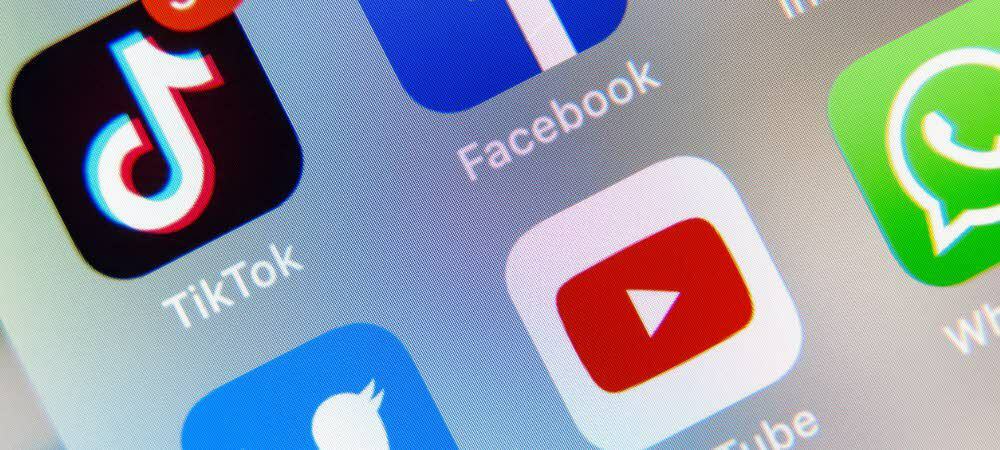
Pasikeitus pomėgiams, jūsų „YouTube“ rekomendacijos gali būti pasenusios. Štai kaip tai išspręsti vos keliais veiksmais, kad jie būtų atnaujinti.
Ar žinojote, kad „YouTube“ gali prisiminti, kuriuos vaizdo įrašus žiūrėjote? Ar žinojote, kad „YouTube“ rekomendacijos yra pagrįstos šia istorija? Jei jūsų pomėgiai pasikeitė arba norite pradėti iš naujo, galite pašalinti šias rekomendacijas vos keliais veiksmais. Tai tik vienas iš daugelio pakeitimų, kuriuos galite atlikti populiariausia vaizdo paslauga planetoje. Padarykime tai.
Visa informacija apie jūsų internetinį gyvenimą renkama, jei turite „Google“ paskyrą ir naudojate „YouTube“ ar „Google“ paieškos variklį. Informacija daugiausia naudojama tiek perkant rinkodarą, tiek teikiant pasiūlymus įvairiose „Google“ nuosavybėse.
„YouTube“ „Google“ algoritmai stebi, kuriuos vaizdo įrašus žiūrite, ir jūsų „Google“ paieškos istoriją. Šiuos algoritmus galima reguliuoti pašalinus žiūrėjimo ir paieškos istoriją. Kaip alternatyvą galite koreguoti savo rekomendacijas, kad jos geriau atspindėtų jūsų dabartinius, o ne istorinius interesus.
Atkreipkite dėmesį: „YouTube“ paskyros pakeitimai viename įrenginyje atsispindi visuose kituose. Todėl, jei pašalinsite žiūrėjimo ir paieškos istoriją iš vienos, jos taip pat bus pašalintos visur.
„YouTube“ rekomendacijų pašalinimas
Yra keturi būdai, kaip pašalinti „YouTube“ istoriją:
- Pirma, jei tam tikri anksčiau žiūrėti vaizdo įrašai turi temų, kurios jums nebeįdomios, pašalinti atskirus vaizdo įrašus iš jūsų žiūrėjimo istorijos. Taip darydami „YouTube“ rekomendacijos nebeatspės tos temos (-ų).
- Individualių paieškų pašalinimas iš paieškos istorijos taip pat sumažins tikimybę, kad šie dalykai taps būsimų rekomendacijų dalimi.
- Jei šiuo metu nenorite matyti rekomendacijų, bet galbūt ateityje, tai galite padaryti pristabdyti istoriją „YouTube“, kuris išjungia „YouTube“ rekomendacijas. Pristabdyti galite bet kada.
- Radikaliausias variantas yra išvalykite „YouTube“ istoriją. Iš paskyros pašalinus visą žiūrėjimo ir paieškos istoriją, jūsų rekomendacijos bus naujos.
Atskirų vaizdo įrašų ir paieškos elementų pašalinimas
Pradėti:
- Prisijunkite prie savo „YouTube“ paskyra per kompiuterio naršyklę adresu myactivity.google.com. Prisijungę matysite rodomą žiūrimų vaizdo įrašų sąrašą, nepriklausomai nuo įrenginio. Žinoma, jūs turite būti prisijungę prie „Google“ paskyros, kad šie vaizdo įrašai būtų rodomi jūsų žiūrimųjų sąraše.
- Surask turinys norite ištrinti vaizdo įrašus arba paieškos terminus. Pirmiausia rodomi naujausi elementai; jie surūšiuoti pagal datą.
- Spustelėkite Išsami informacija vaizdo įrašo arba paieškos įrašo apačioje kairėje.
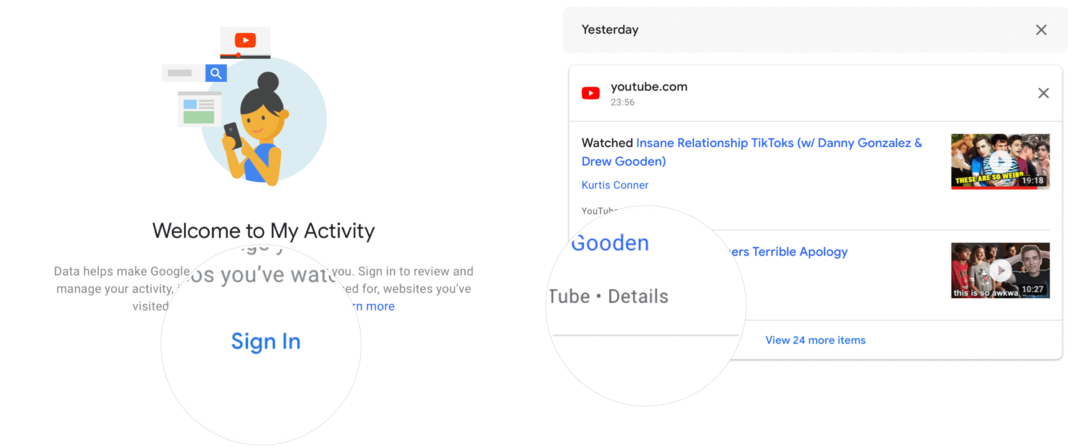
Kitas:
- Spustelėkite trijų taškų piktograma elemento išsamios informacijos puslapio viršuje, dešinėje.
- Pasirinkite Ištrinti iš išskleidžiamojo meniu.
- Pasirinkite Ištrinti kad patvirtintumėte ištrynimą.
- Pakartokite veiksmus, kad ištrintumėte papildomą turinį iš savo istorijos.
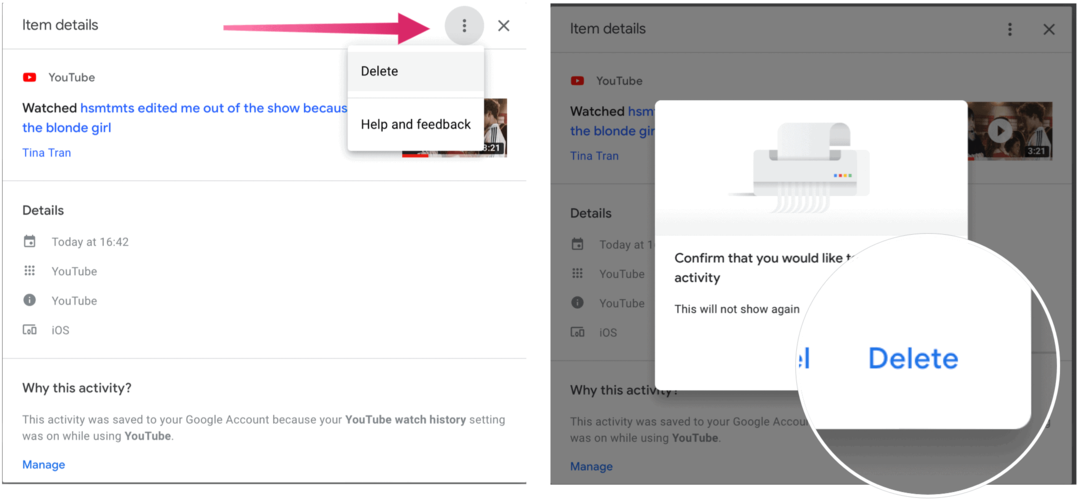
Priklausomai nuo to, kiek atliekate „Google“ paiešką ar „YouTube“ žiūrėjimą, turinio pašalinimas iš istorijos gali greitai tapti ilga ir varginanti užduotis.
Padaryti pertrauką
Taip pat galite pristabdyti „Google“ paieškų ar „YouTube“ žiūrėjimo istorijos rinkimą. Kai tai darote, viskas, ką darote po pauzės, nėra renkama, kad būtų pateiktos rekomendacijos. Norėdami tai padaryti:
- Prisijunkite prie savo „YouTube“ paskyra per kompiuterio naršyklę adresu myactivity.google.com. Prisijungę matysite rodomą žiūrimų vaizdo įrašų sąrašą, nepriklausomai nuo įrenginio. Žinoma, jūs turite būti prisijungę prie „Google“ paskyros, kad šie vaizdo įrašai būtų rodomi jūsų žiūrimųjų sąraše.
- Spustelėkite Žiniatinklio ir programų veikla arba „YouTube“ istorija, atsižvelgiant į tai, kokio tipo veiklos rinkinį norite pristabdyti.
- Išjunkite jungiklį atitinkamai žiniatinklio ir programų veiklos arba „YouTube“ istorijos dešinėje.
- Spustelėkite Pauzės mygtukas kad patvirtintumėte savo nustatymą,
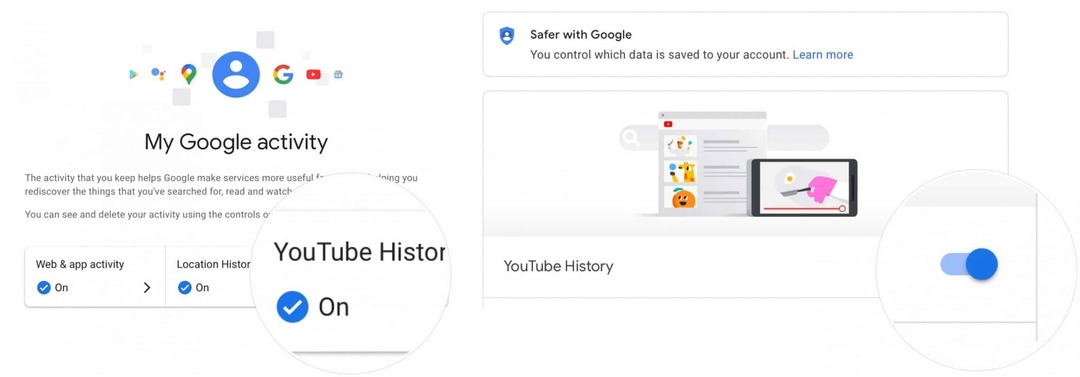
Visam laikui ištrinti turinį
Taip pat galite visiškai pašalinti „YouTube“ žiūrėjimo ir paieškos istoriją. Kai tai padarysite, „YouTube“ iš naujo nustatys jūsų rekomendacijas. Taip pat galite nustatyti „YouTube“, kad istoriniai duomenys būtų saugomi ribotą laiką.
Jei norite ištrinti žiūrėjimo ir paieškos istoriją „YouTube“:
- Pirmiausia prisijunkite prie savo „YouTube“ paskyra per kompiuterio naršyklę adresu myactivity.google.com.
- Spustelėkite Ištrinti veiklą pagal kairėje pusėje.
- Pasirinkite Visada.
- Pasirinkite Ištrinti iššokančiajame lange.
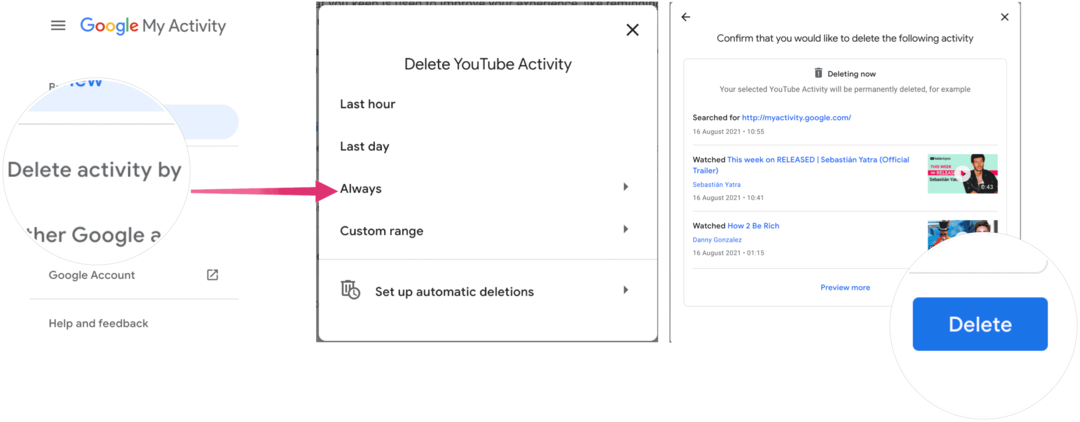
Kaip matote aukščiau esančioje ekrano kopijoje, galite naudoti tą patį įrankį, kad pašalintumėte laikrodžio ir paieškos informaciją paskutinę valandą, paskutinę dieną arba pasirinktą diapazoną.
„YouTube“ rekomendacijos: o kaip su automatiniais ištrynimais?
Kitas sprendimas gali būti, kad „Google“ po tam tikro laiko automatiškai ištrins jūsų žiūrėjimo ir paieškos istoriją. Tada jūsų „YouTube“ rekomendacijos nepasens.
Norėdami tai padaryti:
- Prisijunkite prie savo „YouTube“ paskyra per kompiuterio naršyklę adresu myactivity.google.com.
- Spustelėkite Ištrinti veiklą pagal kairėje pusėje.
- Pasirinkite Nustatykite automatinį ištrynimą.
- Spustelėkite Automatiškai ištrinti senesnį nei. Pasirinkite iš 3, 18 ar 36 mėnesių.
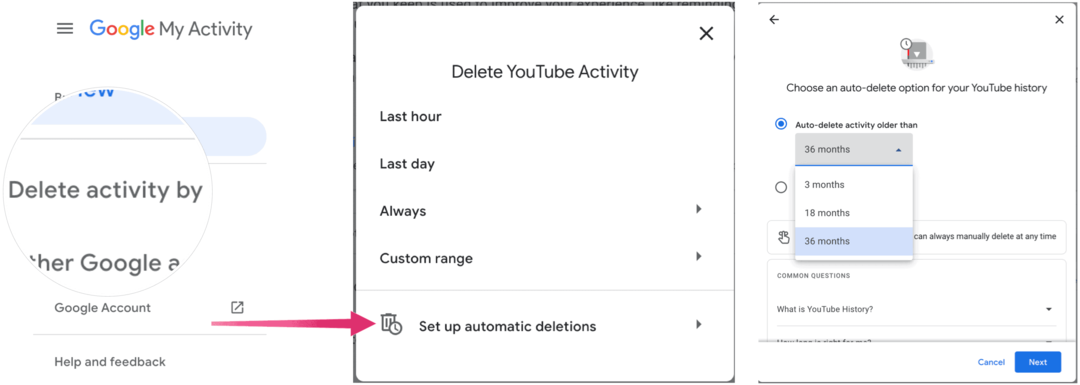
Iš ten:
- Spustelėkite Kitas.
- Pasirinkite Patvirtinti.
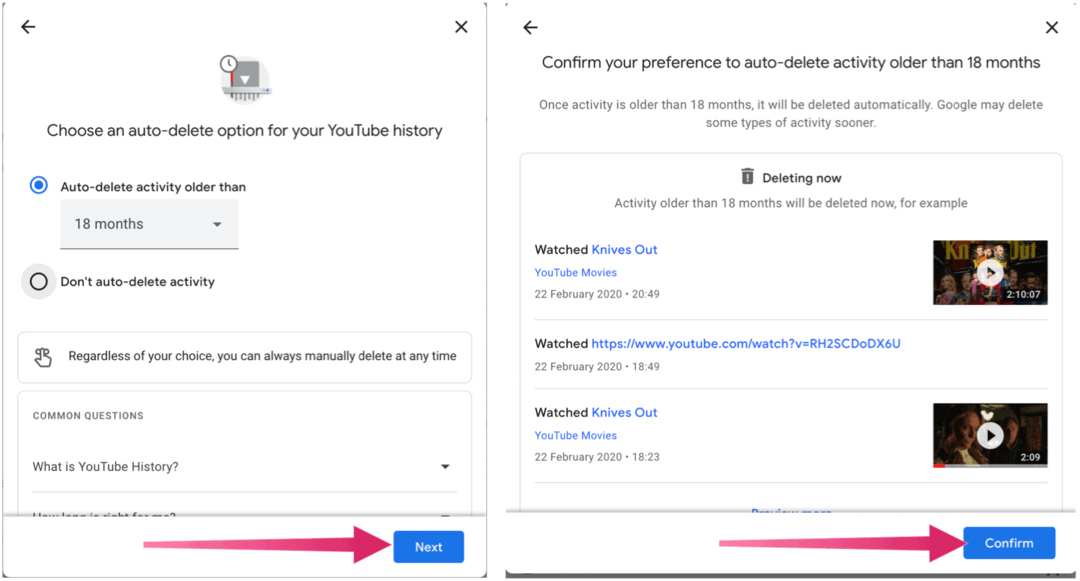
„Google“ leidžia palyginti lengvai pašalinti „YouTube“ paieškos ir žiūrėjimo istoriją. Tai darydami, „YouTube“ rekomendacijos patobulinamos, kad geriau atitiktų jūsų dabartinius interesus.
Ir iš naujo nustatydami savo rekomendacijas, įsitikinkite, kad savo „YouTube“ profilio nustatymai yra privatūs.
Kaip išvalyti „Google Chrome“ talpyklą, slapukus ir naršymo istoriją
„Chrome“ puikiai saugo jūsų naršymo istoriją, talpyklą ir slapukus, kad optimizuotų naršyklės našumą internete. Jos būdas ...
Kainų atitikimas parduotuvėje: kaip gauti kainas internetu perkant parduotuvėje
Pirkimas parduotuvėje nereiškia, kad turite mokėti didesnes kainas. Dėl kainų atitikimo garantijų galite gauti nuolaidų internetu pirkdami ...
Kaip padovanoti „Disney Plus“ prenumeratą naudojant skaitmeninę dovanų kortelę
Jei jums patiko „Disney Plus“ ir norite juo pasidalyti su kitais, štai kaip nusipirkti „Disney+ Gift“ prenumeratą ...
Dokumentų bendrinimo „Google“ dokumentuose, skaičiuoklėse ir skaidrėse vadovas
Galite lengvai bendradarbiauti su „Google“ žiniatinklio programomis. Štai jūsų vadovas, kaip bendrinti „Google“ dokumentuose, skaičiuoklėse ir skaidrėse su leidimais ...



